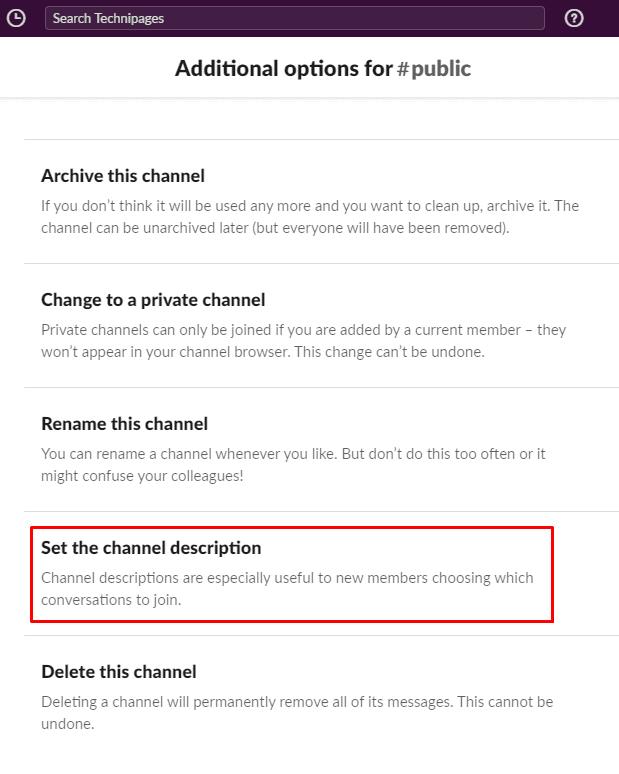Au fil du temps, l'objectif des canaux dans Slack peut évoluer en fonction des besoins de l'entreprise, de l'équipe ou du projet. Cela peut signifier que les chaînes se retrouvent alors avec des noms et des descriptions qui ne correspondent tout simplement plus à leur objectif. De même, si le nom d'une équipe change pour des raisons commerciales, le nom du canal deviendrait alors obsolète.
Au lieu de créer un canal entièrement nouveau dans ce scénario et de perdre la continuité avec les anciens messages et documents, etc., il est préférable de conserver et de renommer le canal. En renommant le canal, vous pouvez conserver toutes les informations d'un produit ou d'une équipe renommés en un seul endroit. De même, si les besoins d'un projet évoluent lentement au fil du temps, changer le nom du canal pour refléter ce changement peut aider à éliminer toute confusion.
Si vous souhaitez modifier le nom d'une chaîne, vous devez accéder aux options de chaîne supplémentaires. Pour ce faire, ouvrez la chaîne que vous souhaitez modifier, cliquez sur le bouton « Afficher les détails de la chaîne » dans le coin supérieur droit, puis cliquez sur l'icône à trois points intitulée « Plus » et sélectionnez « Renommer la chaîne ».

Pour accéder à la page de changement de nom de la chaîne, cliquez sur le bouton « Afficher les détails de la chaîne », puis sur l'icône à trois points intitulée « Plus », puis cliquez sur « Renommer la chaîne ».
Une fois dans la page Renommer la chaîne, entrez le nouveau nom de la chaîne que vous souhaitez utiliser dans la zone de texte, puis cliquez sur « Renommer la chaîne » pour confirmer le changement.

Entrez le nouveau nom de canal que vous souhaitez utiliser dans la zone de texte.
Description de la chaîne et sujet
Lors de la mise à jour du nom d'une chaîne, il est également judicieux de modifier la description et le sujet de la chaîne pour qu'ils correspondent au changement de nom. Pour changer le sujet d'une chaîne, cliquez sur le texte du sujet sous le titre de la chaîne, puis saisissez un nouveau sujet et cliquez sur « Définir le sujet ».

Pour changer le sujet de la chaîne, cliquez sur le sujet actuel, sous le titre de la chaîne, puis saisissez un nouveau sujet et cliquez sur « Définir le sujet ».
Pour modifier la description de la chaîne, vous devez accéder aux options de chaîne supplémentaires. Pour ce faire, ouvrez la chaîne que vous souhaitez modifier, cliquez sur le bouton « Afficher les détails de la chaîne » dans le coin supérieur droit, puis cliquez sur l'icône à trois points intitulée « Plus » et sélectionnez « Options supplémentaires ». Vous pouvez également cliquer avec le bouton droit de la souris sur la chaîne dans la liste et sélectionner « Options supplémentaires » dans le menu contextuel, mais il est plus facile de cliquer accidentellement sur la mauvaise chaîne.

Pour modifier la description de la chaîne, cliquez sur le bouton « Afficher les détails de la chaîne » dans le coin supérieur droit, puis cliquez sur l'icône à trois points intitulée « Plus » et sélectionnez « Options supplémentaires ».
Dans les options supplémentaires, sélectionnez « Définir la description de la chaîne ».
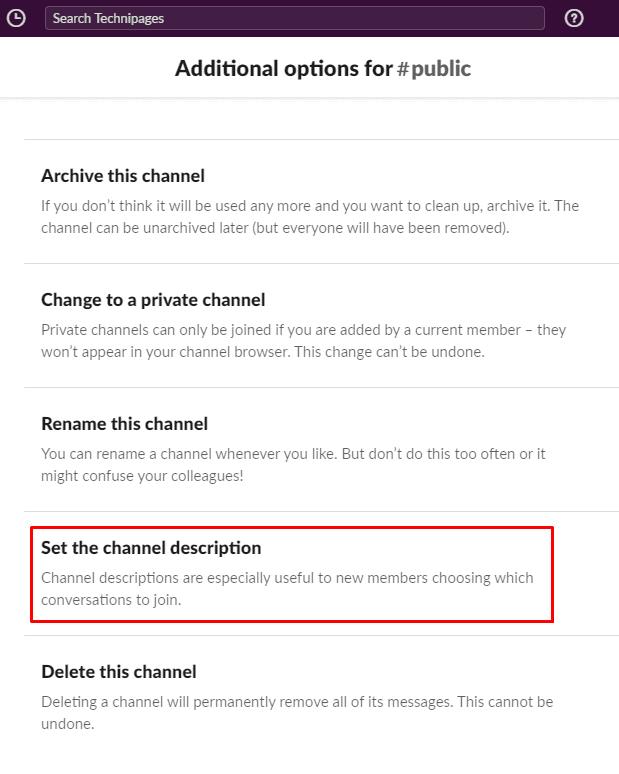
Cliquez sur « Définir la description de la chaîne ».
Enfin, saisissez la nouvelle description de la chaîne dans la zone de texte, puis cliquez sur « Mettre à jour la description ».

Saisissez la nouvelle description de la chaîne, puis cliquez sur « Mettre à jour la description ».
Si le but d'un canal change au fil du temps, il est alors logique de mettre à jour le canal pour qu'il corresponde au nouveau but. Si vous suivez les étapes de ce guide, vous pouvez renommer une chaîne et également modifier le sujet et la description de la chaîne pour qu'ils correspondent.